Tistory/티스토리
[티스토리-9] 구글 검색에 내 글 노출시키기 (구글 서치 콘솔 플러그인)
크몽 '경매하는 개발자' 님의 경매/부동산/IT/사업 채널
2020. 12. 20. 17:04
반응형
[티스토리-9] 구글 검색에 내 글 노출시키기 (구글 서치 콘솔 플러그인)

글을 올리자마자 모든 글들이 다 구글에 노출되면 좋겠지만, 그렇게 되면 양이 너무 많아서 검색엔진으로서의 기능을 상실할 것이다. 이런 무분별한 노출을 방지하고자 웬만한 검색엔진은 신청한 URL 주소에 한해 글 노출을 지원하고 있다. 오늘은 구글 서치 콘솔 플러그인을 이용하여 구글 검색에 내 글을 노출시키는 방법에 대해 알아보고자 한다.
반응형
구글 검색에 내 글 노출시키기 (구글 서치 콘솔 플러그인)
1. 티스토리 플러그인 적용하기
1) 블로그 관리 하단에 '플러그인' 클릭
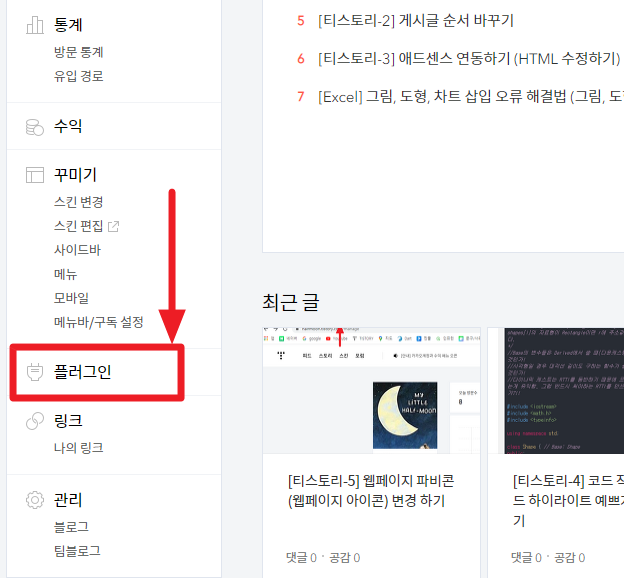
2) '구글' 검색 - '구글 서치콘솔' 클릭

반응형
3) '계정 연결하기' 클릭

4) 계정 선택 및 허용
팝업창이 나오지 않을 경우, 크롬에서 팝업 허용을 설정해야한다. 아래 링크를 참조하자.
[구글 크롬-2] 팝업 차단하기 / 팝업 허용하기


TISTORY에 권한 부여에서 '허용'을 누르면 팝업이 꺼지는 현상이 나타날 경우, 아래 링크를 참조하자.
[구글 크롬-3] 티스토리 권한 팝업 꺼짐 현상 해결 방법 (애드센스 계정 연동 오류, 서치콘솔 계정 연동 오류)
5) '허용' 클릭 및 연결메시지 확인
세 개의 권한 부여 허용을 마치면 '연결되었습니다.' 라는 메시지가 나오게 된다.



반응형
6) '적용' 클릭

적용이 완료되고 나면 구글 서치콘솔에 사용중 이라고 뜨게된다.

반응형
2. 구글 서치 콘솔에서 RSS 제출하기
- 구글 서치 콘솔에서 Sitemaps 클릭 - 'rss' 입력 후 '제출' 클릭 - 하단에 /rss 사이트맵이 추가된 것 확인
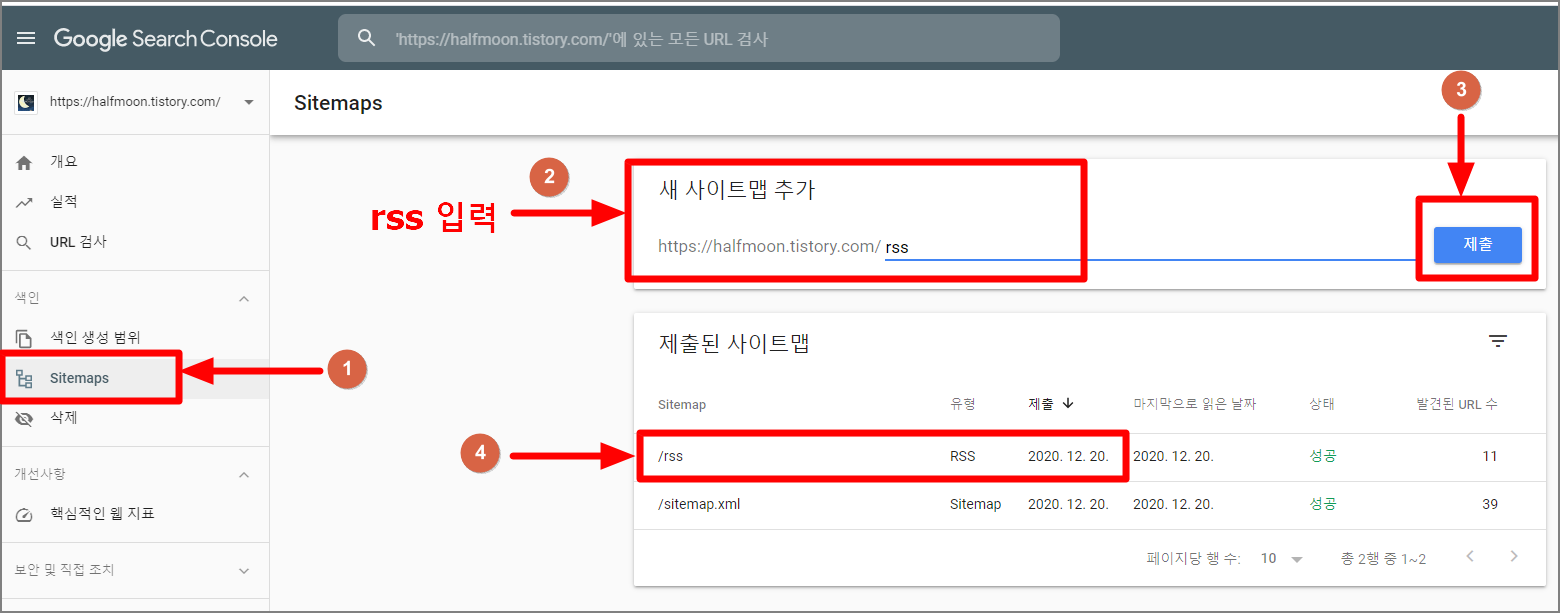
RSS 제출까지 완료하면 모든 과정이 끝이 난다. 하지만 실제 구글에서 내 글 검색이 가능할 때 까지 이틀 내외의 시간이 소요된다.
반응형
관련글
[티스토리-11] 네이버 검색에 내 글 노출시키기 - 2 (네이버 서치 콘솔 플러그인)
[티스토리-10] 네이버 검색에 내 글 노출시키기 - 1 (네이버 서치 콘솔 플러그인)
[티스토리-8] 네이버, 다음, 구글에서 내가 쓴 글 검색하기
[티스토리-7] 게시글 내에 특정 위치로 이동하기
[티스토리-6] 이전 글 삽입하기 (이전 글 삽입 형태 바꾸기)
반응형